Mua các linh kiện máy tính đã qua sử dụng như CPU hoặc GPU luôn tiềm ẩn rủi ro, bởi bạn không thể biết rõ tình trạng thực tế của phần cứng cho đến khi tự mình kiểm tra. Một trong những mối lo ngại lớn nhất là liệu linh kiện đó đã từng bị ép xung (overclock) hay chưa. Ép xung có thể giúp tăng hiệu năng, nhưng cũng đi kèm với rủi ro làm giảm tuổi thọ hoặc gây hỏng hóc nếu không được thực hiện đúng cách. Bài viết này sẽ hướng dẫn bạn cách kiểm tra xem CPU và GPU của mình đã bị ép xung hay chưa một cách dễ dàng và chính xác.
May mắn thay, việc kiểm tra tình trạng ép xung của CPU hoặc GPU không quá phức tạp. Bằng cách sử dụng các công cụ phần mềm chuyên dụng, bạn có thể nhanh chóng so sánh hiệu suất hiện tại của linh kiện với các thông số mặc định của nhà sản xuất, từ đó đưa ra quyết định phù hợp. Việc kiểm tra CPU đã ép xung chưa hay kiểm tra GPU đã ép xung chưa là bước quan trọng để đảm bảo bạn có được một linh kiện hoạt động ổn định và bền bỉ.
Kiểm Tra Xung Nhịp CPU Với CPU-Z
Ép xung (overclocking) là quá trình tăng tốc độ xung nhịp của một con chip vượt quá cài đặt mặc định của nhà sản xuất. Ví dụ, một con chip Intel i9-10900K có tần số xung nhịp cơ bản là 3.70GHz và xung nhịp boost lên tới 5.30GHz. Tuy nhiên, với một hệ thống tản nhiệt tốt, người dùng có thể ép xung PC để đưa tần số tối đa gần hơn với mức 6GHz.
Do đó, để xác định liệu phần cứng của bạn có bị ép xung hay không, bạn cần so sánh tần số xung nhịp tối đa hiện tại của nó với các thông số kỹ thuật mặc định của nhà sản xuất. CPU-Z là một trong những chương trình benchmark miễn phí tốt nhất cho Windows, cho phép bạn kiểm tra điều này.
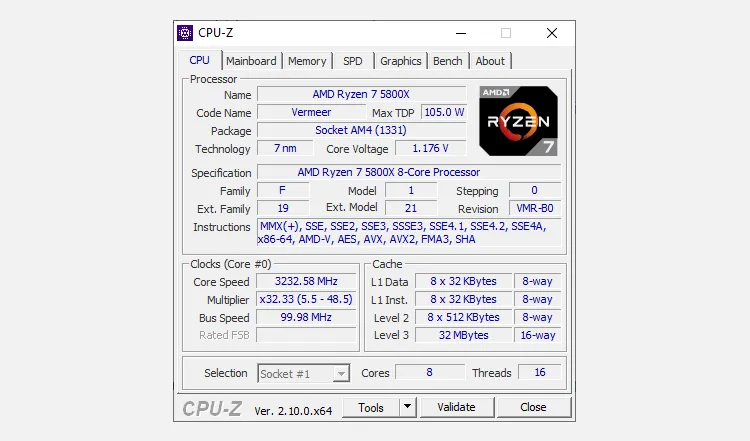 Giao diện CPU-Z hiển thị tốc độ xung nhịp, hệ số nhân và tần số Bus của CPU Intel Core i5-10600K
Giao diện CPU-Z hiển thị tốc độ xung nhịp, hệ số nhân và tần số Bus của CPU Intel Core i5-10600K
CPU-Z hiển thị hiệu suất trực tiếp của CPU để bạn có thể thực hiện so sánh này. Dưới đây là cách sử dụng CPU-Z để kiểm tra xem CPU của bạn có bị ép xung hay không:
- Khởi chạy chương trình CPU-Z và ghi lại các giá trị Core Speed (Tốc độ lõi), Multiplier (Hệ số nhân) và Bus Frequency (Tần số Bus) của CPU, được liệt kê trong phần Clocks (Góc dưới bên trái giao diện).
- Để tham khảo, hãy tìm kiếm nhanh trên internet cho CPU của bạn và tra cứu tốc độ xung nhịp tối đa của nó. Ví dụ, nếu chúng ta tìm kiếm tần số tối đa của một CPU Intel i5-10600K, chúng ta sẽ nhận được giá trị 4.8GHz.
- Khi xem thông số kỹ thuật của chip trong CPU-Z, hãy nhân Bus Speed với giá trị Multiplier cao nhất được liệt kê trong dấu ngoặc đơn. Ví dụ, hình ảnh trên cho thấy Multiplier cao nhất là 48. Nếu chúng ta nhân số này với Bus Speed (100.0MHz), chúng ta sẽ có khoảng 4800MHz hoặc 4.8GHz.
- So sánh kết quả tính toán của bạn với giá trị tham chiếu mà bạn đã tra cứu trước đó. Nếu kết quả của bạn vượt quá giá trị tham chiếu, CPU của bạn đã bị ép xung.
Trong ví dụ từ hình ảnh trên, CPU không bị ép xung và đang chạy ở tốc độ mặc định; tần số tối đa của nó không lớn hơn so với một phiên bản nguyên bản.
Tải xuống: CPU-Z cho Windows (Miễn phí)
Sử Dụng GPU-Z Để Kiểm Tra Tần Số Xung Nhịp Của GPU
Để kiểm tra xem GPU của bạn có bị ép xung hay không, bạn sẽ thực hiện một so sánh tương tự bằng cách sử dụng một phần mềm khác.
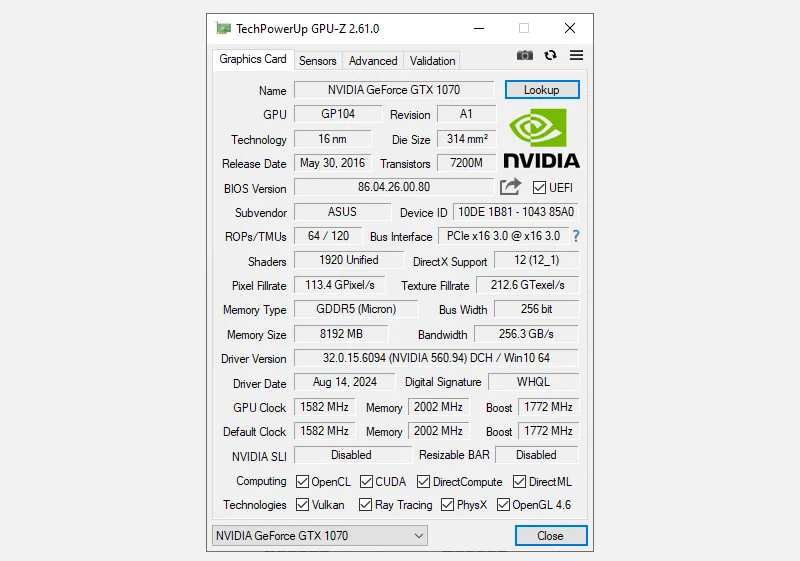 Giao diện GPU-Z hiển thị thông số Default Clock và GPU Clock (Base, Boost) của card đồ họa Nvidia GeForce RTX 3080
Giao diện GPU-Z hiển thị thông số Default Clock và GPU Clock (Base, Boost) của card đồ họa Nvidia GeForce RTX 3080
GPU-Z của TechPowerUp là phần mềm miễn phí hiển thị các thông số kỹ thuật của GPU. GPU-Z hiển thị xung nhịp của một GPU tham chiếu (Default Clock) bên cạnh cài đặt thực tế của GPU của bạn (GPU Clock), cho phép bạn so sánh hai giá trị này.
Đây là cách sử dụng GPU-Z để tìm hiểu xem GPU của bạn có bị ép xung hay không:
- Tốc độ của mô hình tham chiếu được cung cấp trong hàng bắt đầu bằng Default Clock (Xung nhịp mặc định). Default Clock là tốc độ cơ bản của nó, trong khi Boost hiển thị xung nhịp boost thông thường. Các số này được nhà sản xuất cung cấp. Ví dụ, hình ảnh trên cho thấy Nvidia GeForce RTX 3080 dự kiến có xung nhịp mặc định là 1440 MHz và xung nhịp boost là 1800 MHz.
- Tốc độ xung nhịp của GPU bạn đang dùng được tìm thấy ngay bên dưới, trong hàng bắt đầu bằng GPU Clock (Xung nhịp GPU). GPU Clock liệt kê tốc độ cơ bản của GPU của bạn, trong khi Boost hiển thị cài đặt xung nhịp boost của nó. Ví dụ, hình ảnh trên cho thấy GPU này hiện được đặt ở tần số cơ bản 1440MHz và tần số boost 1800MHz.
- Nếu các chỉ số GPU Clock vượt quá các số Default Clock, GPU của bạn đã bị ép xung.
Trong ví dụ từ hình ảnh trên, các giá trị Default Clock và GPU Clock—cùng với các tần số Boost tương ứng của chúng—là giống hệt nhau; do đó, GPU này đang chạy ở tốc độ mặc định và không bị ép xung.
Tải xuống: GPU-Z cho Windows (Miễn phí)
Quản Lý Và Kiểm Tra Ép Xung GPU Với MSI Afterburner
MSI Afterburner theo dõi hiệu suất của GPU và từ lâu đã được coi là một trong những công cụ ép xung GPU tốt nhất để nâng cao hiệu suất chơi game.
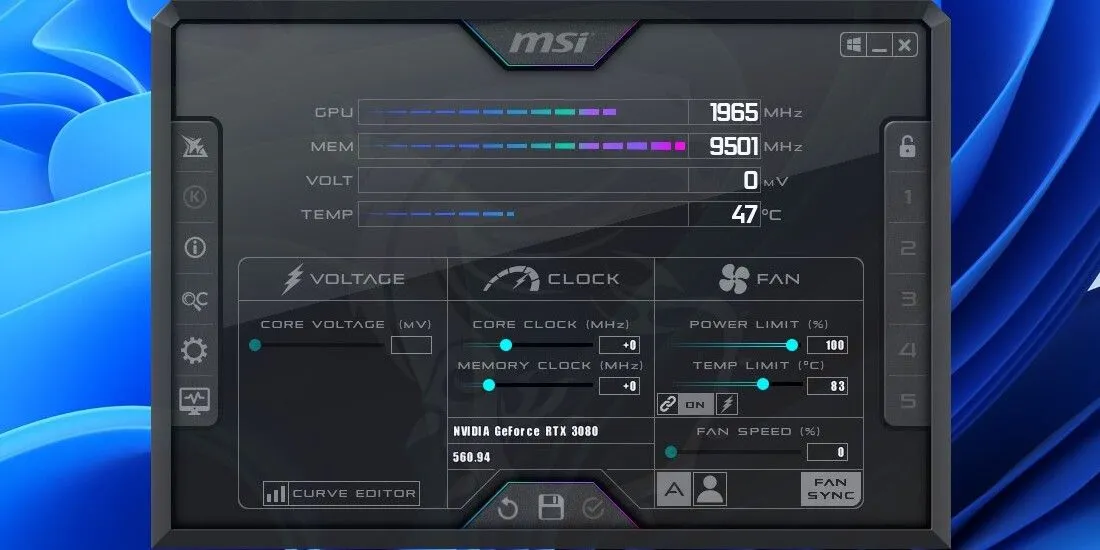 Giao diện MSI Afterburner hiển thị Core Clock và Memory Clock ở mức +0, cho thấy GPU không bị ép xung thủ công
Giao diện MSI Afterburner hiển thị Core Clock và Memory Clock ở mức +0, cho thấy GPU không bị ép xung thủ công
Afterburner cung cấp cho bạn một cái nhìn tổng quan trực tiếp về trạng thái của GPU. Ví dụ, nó sẽ hiển thị tốc độ GPU hiện tại, tốc độ quạt và nhiệt độ, các giá trị này sẽ dao động tùy thuộc vào tải hiện tại của PC của bạn.
Trong phần Clock (Xung nhịp), hãy kiểm tra các giá trị được báo cáo dưới Core Clock (Xung nhịp lõi) và Memory Clock (Xung nhịp bộ nhớ). Các giá trị hiển thị +0 có nghĩa là không có gì thay đổi; nói cách khác, các xung nhịp này được đặt ở tần số mặc định. Ngược lại, việc tìm thấy một giá trị dương trong một trong hai ô, chẳng hạn như +100, có nghĩa là ép xung đã được áp dụng.
Một điều cần lưu ý là không có hai GPU nào giống hệt nhau, ngay cả khi chúng có cùng số model. Có thể GPU của bạn, ngay cả ở cài đặt gốc, vẫn chạy ở tần số cơ bản thấp hơn hoặc cao hơn một chút so với những gì bạn tìm thấy trực tuyến.
Sự khác biệt này đặc biệt đúng với các GPU hiện đại: chúng được thiết kế để tự động ép xung trong quá trình hoạt động bằng cách phát hiện khả năng của giải pháp tản nhiệt của bạn. Trong hình ảnh trên, hãy lưu ý rằng Afterburner không có cài đặt ép xung nào được áp dụng. Tần số boost mặc định của GPU cụ thể này là 1800 MHz, nhưng nó hiện đang hoạt động vượt quá thông số kỹ thuật mặc định.
Vì vậy, điều quan trọng hơn là phải chú ý đến sự khác biệt tương đối hơn là các con số chính xác.
Tải xuống: MSI Afterburner cho Windows (Miễn phí)
Sau khi kiểm tra xem CPU hoặc GPU của bạn đã bị ép xung hay chưa, bạn có thể quyết định giữ các cài đặt đó hoặc khôi phục về tốc độ mặc định. Ở một mức độ nhất định, ép xung an toàn để tăng FPS là một cách tăng hiệu suất miễn phí mà bất kỳ ai có giải pháp tản nhiệt phù hợp đều có thể tận dụng. Tuy nhiên, nó cũng đi kèm với rủi ro, và ép xung có thể làm hỏng phần cứng của bạn nếu bạn không cẩn thận. Hãy chia sẻ kinh nghiệm của bạn về việc kiểm tra hoặc ép xung linh kiện PC trong phần bình luận bên dưới nhé!